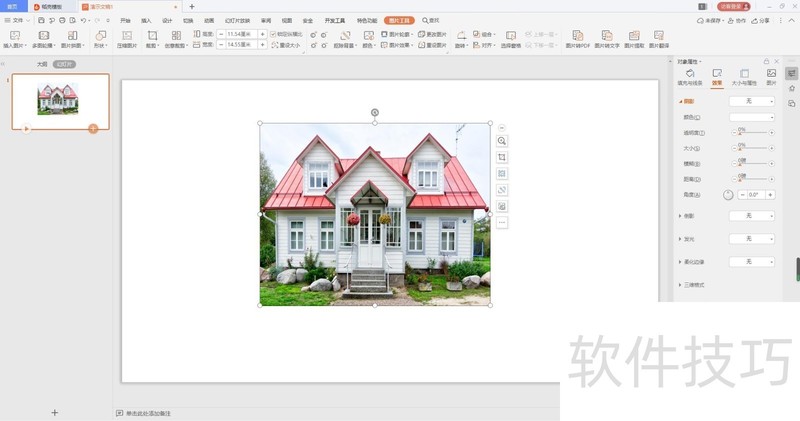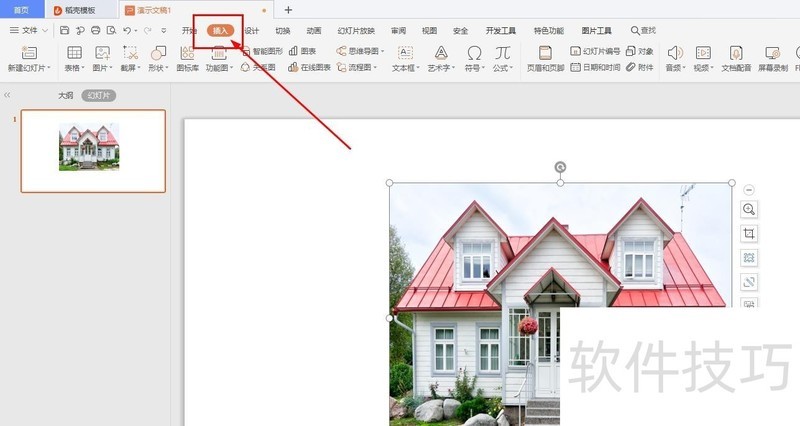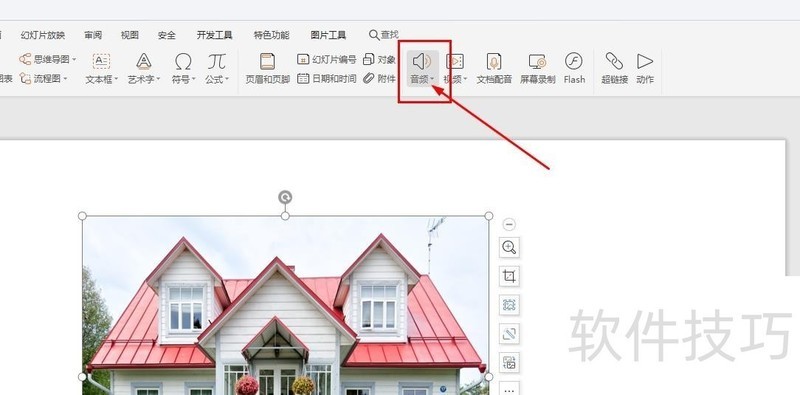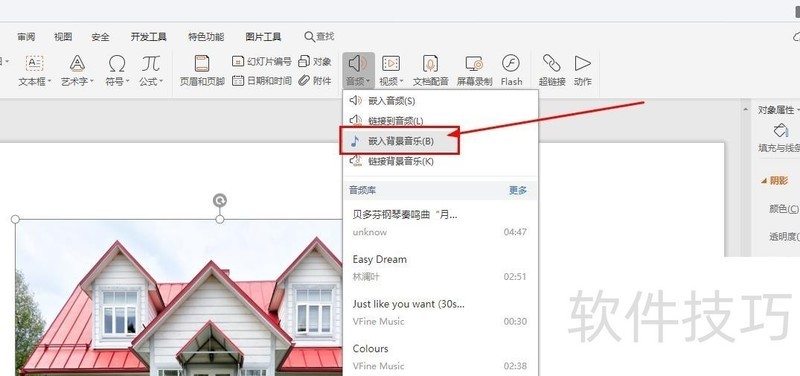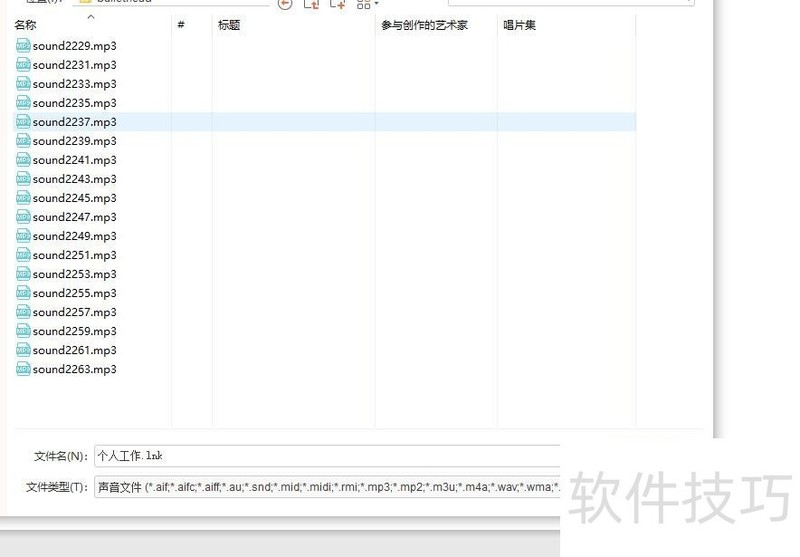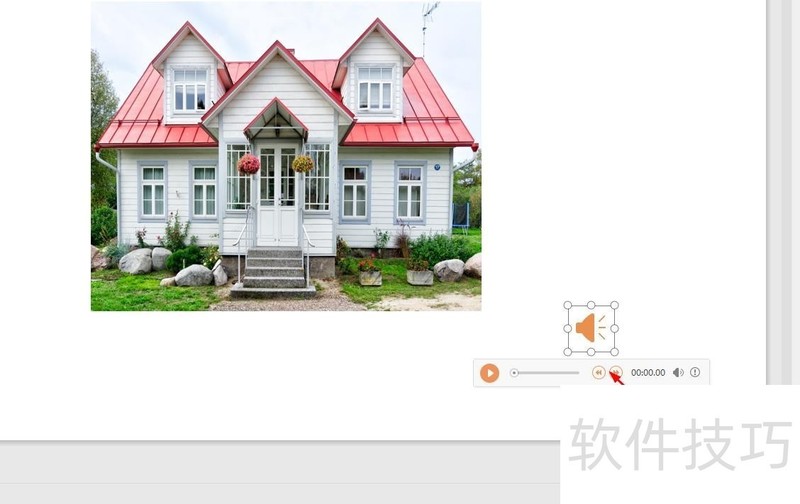WPS演示文稿如何插入声音文件
2025年04月28日
在WPS演示中嵌入音频或背景音乐的步骤,我将简述其操作方法。
1、 打开WPS软件,新建一个演示文稿文档,也就是PPT
2、 点击插入选项卡,如图所示
3、 找到音频选项
4、 可以看到有链接背景音乐以及嵌入音乐,这里选择嵌入,也就是文件会嵌入到演示文稿中。
5、 接下来浏览到准备好的音乐文件
6、 成功后如图所示,会出现一个喇叭图标
最新文章
在这个信息爆炸的时代,职场竞争日益激烈,提升个人能力成为...
随着科技的飞速发展,教育行业正面临着前所未有的变革。在这...
随着信息技术的飞速发展,办公软件已经成为我们日常生活中不...
随着信息技术的飞速发展,办公软件已经成为我们日常工作中不...
随着科技的飞速发展,教育行业也在不断变革。在这个信息化时...
随着信息技术的飞速发展,办公软件已经成为人们日常工作、学...